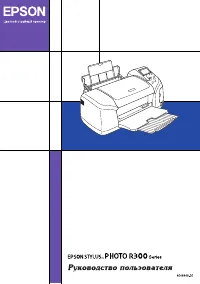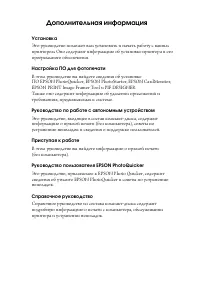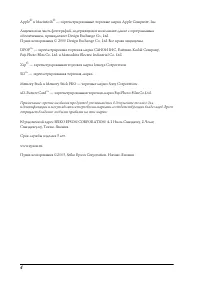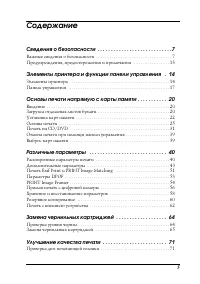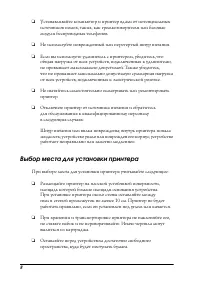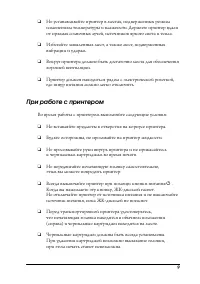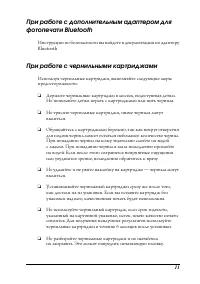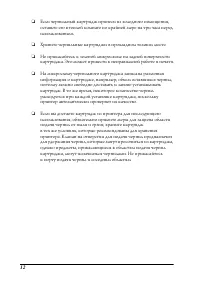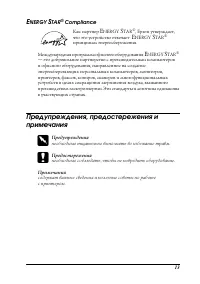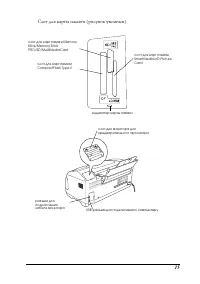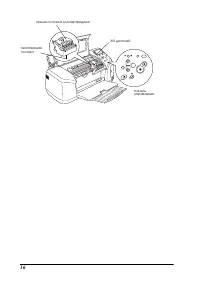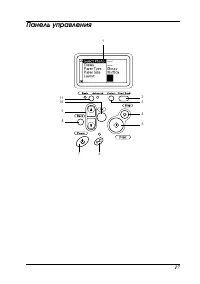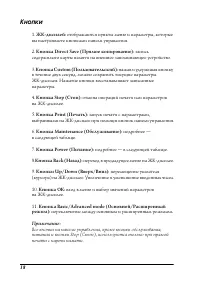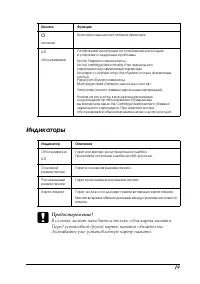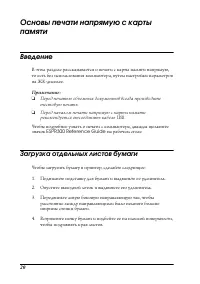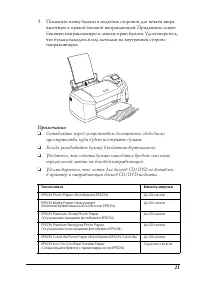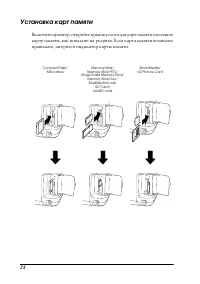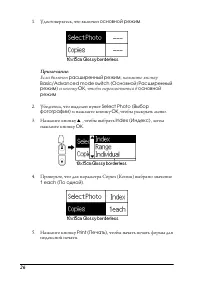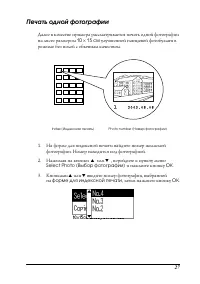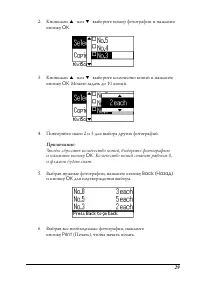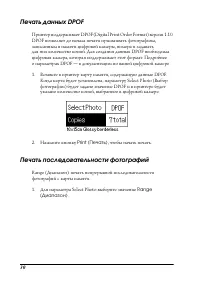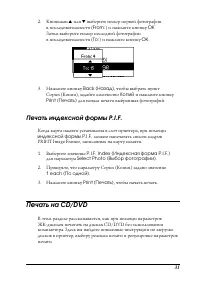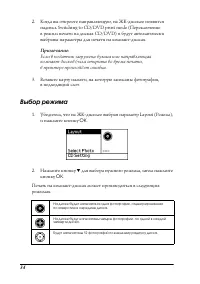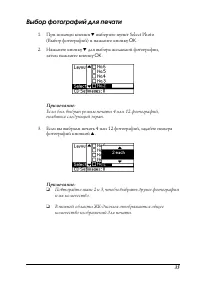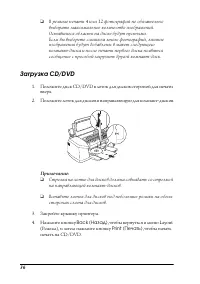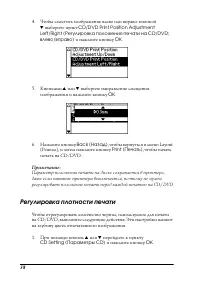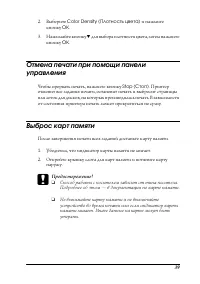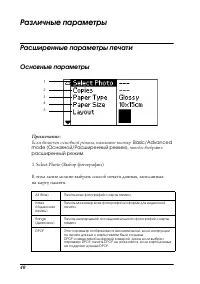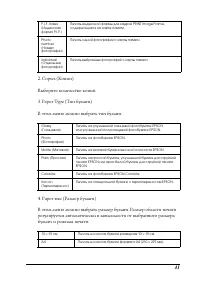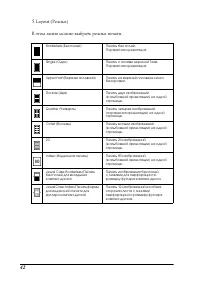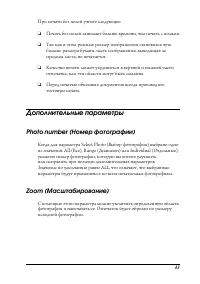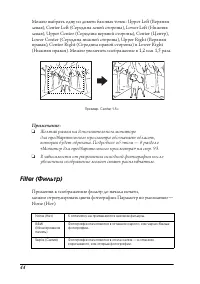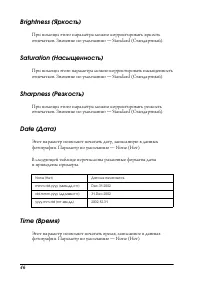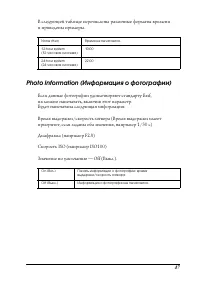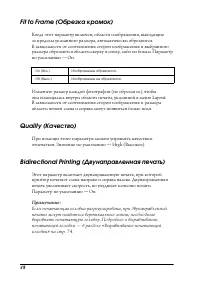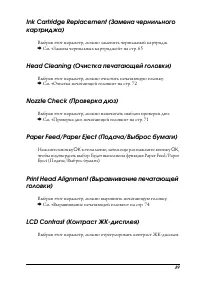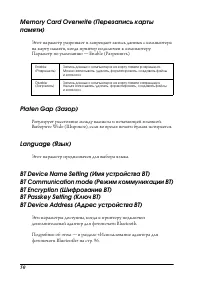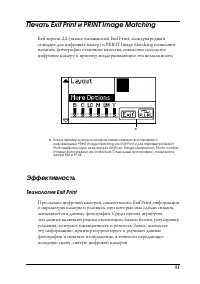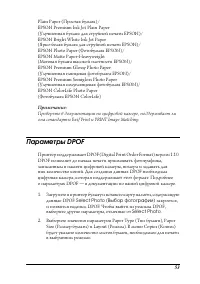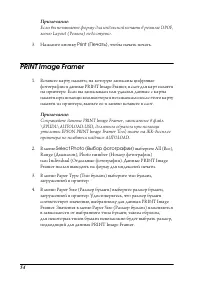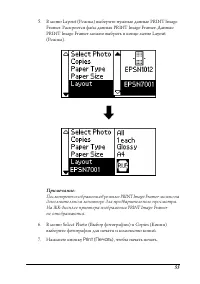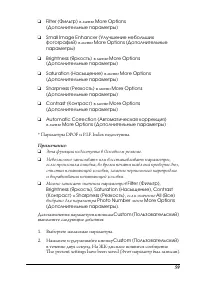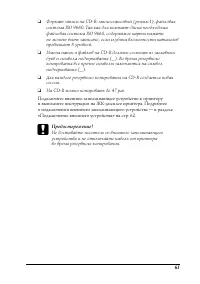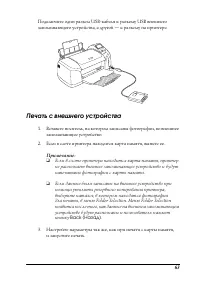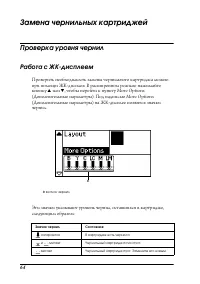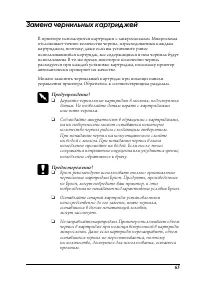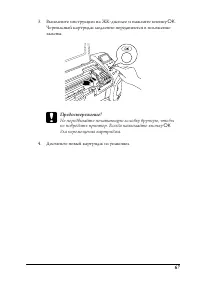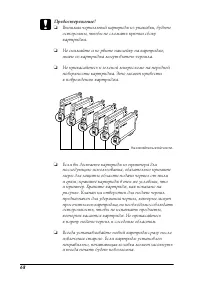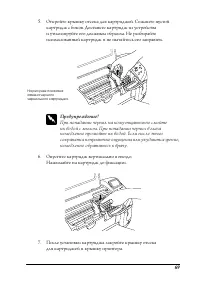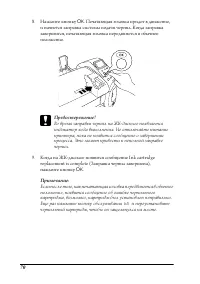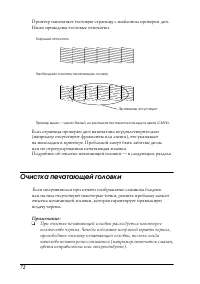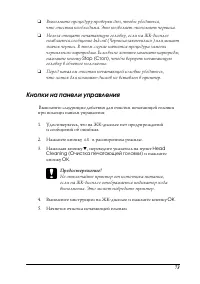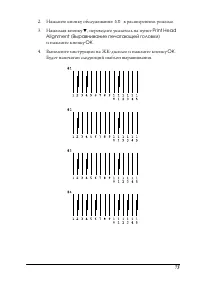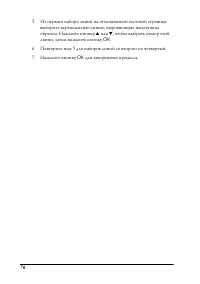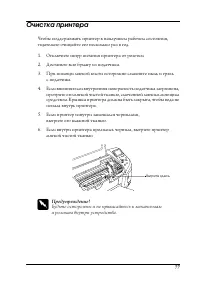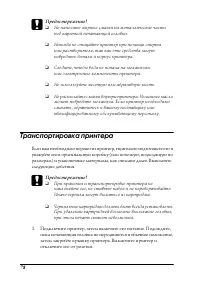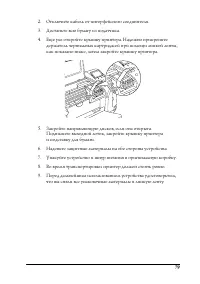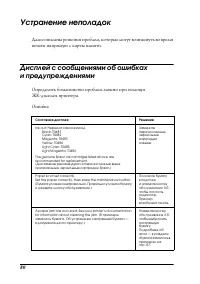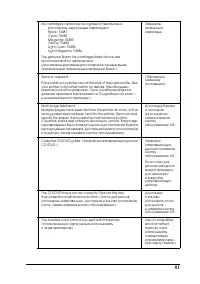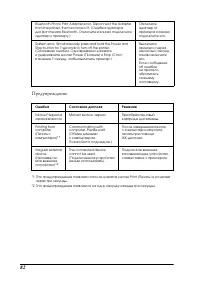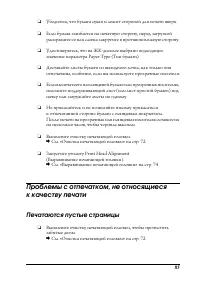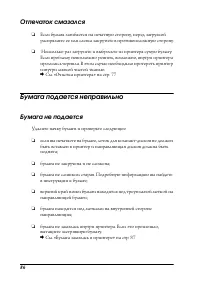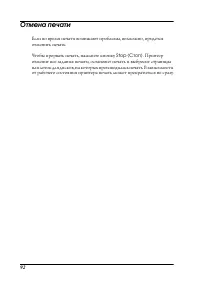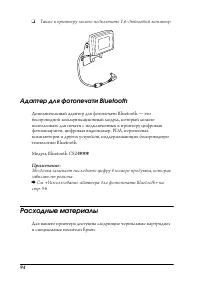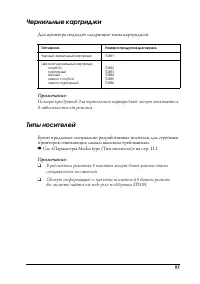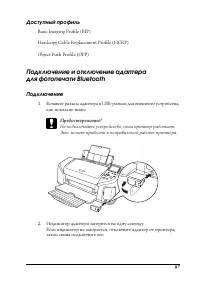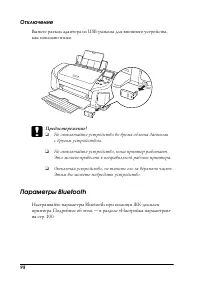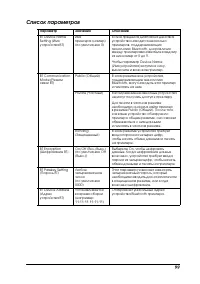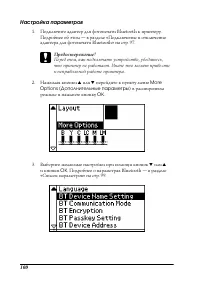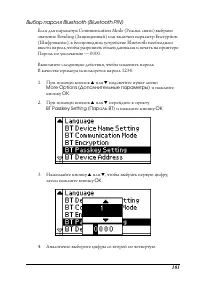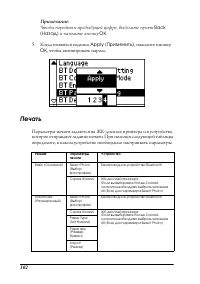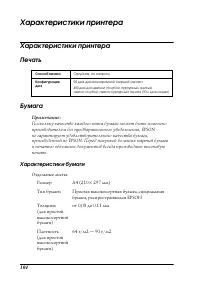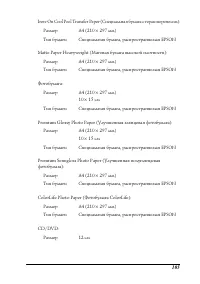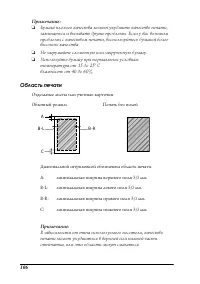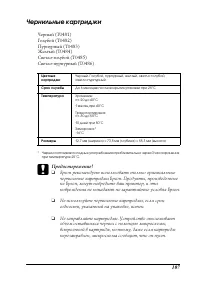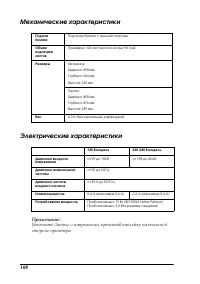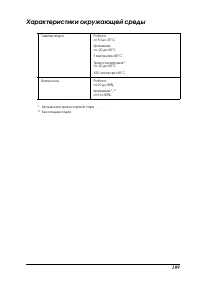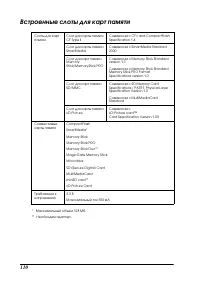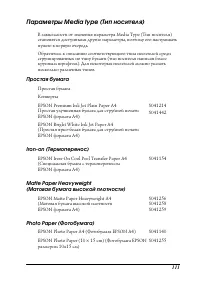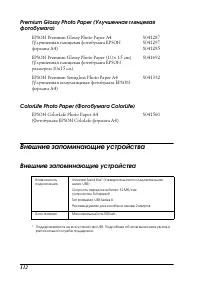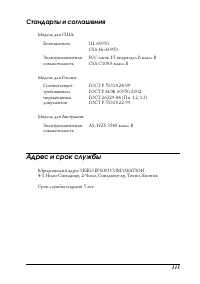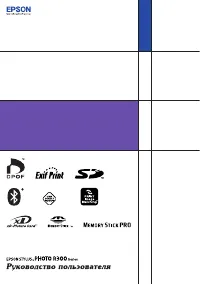Принтер Epson Stylus Photo R300 - инструкция пользователя по применению, эксплуатации и установке на русском языке. Мы надеемся, она поможет вам решить возникшие у вас вопросы при эксплуатации техники.
Если остались вопросы, задайте их в комментариях после инструкции.
"Загружаем инструкцию", означает, что нужно подождать пока файл загрузится и можно будет его читать онлайн. Некоторые инструкции очень большие и время их появления зависит от вашей скорости интернета.
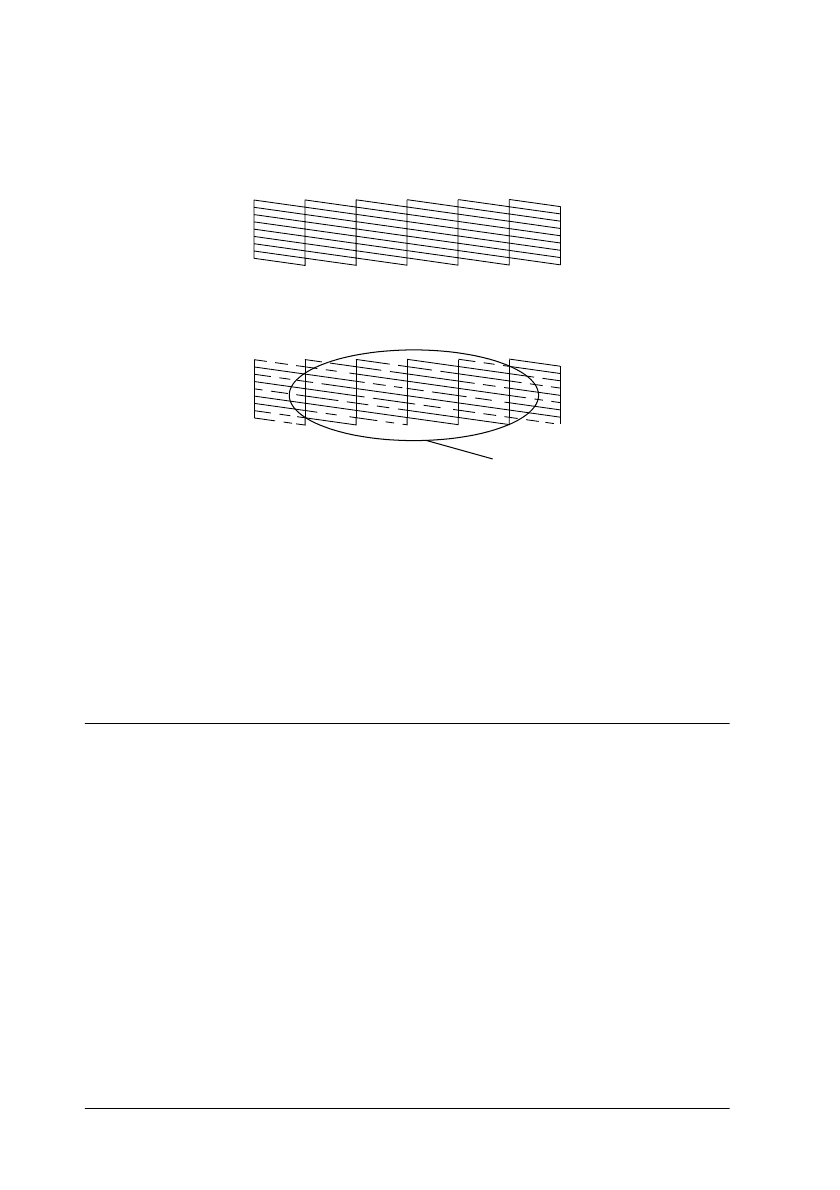
72
Принтер напечатает тестовую страницу с шаблоном проверки дюз.
Ниже приведены тестовые отпечатки.
Хороший отпечаток
Необходимо очистить печатающую головку
Пример выше — черно-белый, но реальная тестовая печать идет в цвете (CMYK).
Если страница проверки дюз напечатана неудовлетворительно
(например отсутствуют фрагменты или линии), это указывает
на неполадки в принтере. Проблемой могут быть забитые дюзы
или не отрегулированная печатающая головка.
Подробнее об очистке печатающей головки — в следующем разделе.
Очистка печатающей головки
Если получившееся при печати изображение слишком бледное
или на нем отсутствуют некоторые точки, решить проблему может
очистка печатающей головки, которая гарантирует правильную
подачу чернил.
Примечание:
❏
При очистке печатающей головки расходуется некоторое
количество чернил. Чтобы избежать ненужной траты чернил,
производите очистку печатающей головки, только когда
качество печати резко снижается (например отпечаток смазан,
цвета неправильные или отсутствуют).
Фрагменты отсутствуют
Содержание
- 3 Цветной струйный принтер
- 5 Содержание; Элементы принтера и функции панели управления . 14
- 6 Дополнительное оборудование и расходные материалы 93
- 7 Сведения о безопасности; Важные сведения о безопасности; Во время установки принтера; Во время установки принтера выполняйте следующие условия:
- 8 Не используйте поврежденный или перетертый шнур питания.; Выбор места для установки принтера; При выборе места для установки принтера учитывайте следующее:
- 9 При работе с принтером; Во время работы с принтером выполняйте следующие условия:
- 10 При использовании карты памяти
- 11 При работе с чернильными картриджами
- 12 Храните чернильные картриджи в прохладном темном месте.
- 13 Предупреждения
- 14 Элементы принтера
- 18 Кнопки
- 19 Индикаторы
- 20 Введение; ESPR300 Reference Guide; Загрузка отдельных листов бумаги; Чтобы загрузить бумагу в принтер, сделайте следующее:
- 21 Всегда укладывайте бумагу в податчик вертикально.
- 22 Установка карт памяти
- 23 Формат данных, хранимых на карте памяти; Цифровая камера
- 25 Основы печати; основной режим; Печать индекса
- 27 Печать одной фотографии; OK
- 28 Печать всех фотографий с карты памяти; Печать нескольких фотографий; Individual
- 30 Печать данных DPOF; Нажмите кнопку; Печать последовательности фотографий; Для параметра Select Photo выберите значение
- 33 Подготовка к печати на CD/DVD
- 34 Выбор режима
- 35 Выбор фотографий для печати; При помощи кнопки
- 37 Корректировка положения печати
- 38 Регулировка плотности печати
- 39 Выброс карт памяти
- 40 Различные параметры; Расширенные параметры печати; Основные параметры; Если включен основной режим, нажмите кнопку
- 42 В этом меню можно выбрать режим печати.
- 43 Дополнительные параметры
- 47 Photo Information (Информация о фотографии)
- 48 Bidirectional Printing (Двунаправленная печать)
- 49 Head Cleaning (Очистка печатающей головки)
- 50 Этот параметр предназначен для выбора языка.
- 51 Печать Exif Print и PRINT Image Matching; Эффективность; Технология Exif Print
- 52 Технология PRINT Image Matching; Печать без компьютера; Для печати выберите любой из перечисленных типов носителей.
- 53 Параметры DPOF; Select Photo
- 54 PRINT Image Framer; В меню
- 56 Прямая печать с цифровой камеры; Подготовка к подключению; Регулировка параметров цифровой камеры; Выберите фотографию для печати.
- 57 Подключение цифровой камеры к принтеру; Подключите USB-кабель к разъему USB для внешних устройств.
- 58 Печать; в руководстве пользователя; Отмена печати; При помощи цифровой камеры; Подробнее об отмене печати с цифровой камеры —; При помощи ЖК-дисплея принтера; Хранение и восстановление параметров; и затем восстанавливать их, нажимая соответствующие кнопки
- 60 в течение двух секунд.; Резервное копирование; Нажав кнопку
- 62 Печать с внешнего устройства; Подключение внешнего устройства; Используйте USB-кабель длиной не более 2 метров.
- 63 Если в слоте принтера находится карта памяти, выньте ее.
- 64 Замена чернильных картриджей; Проверка уровня чернил; или
- 66 Работа с кнопками панели управления принтера; перейдите к следующему экрану.
- 71 Улучшение качества печати; Проверка дюз печатающей головки; Кнопки на панели управления; Nozzle
- 72 Очистка печатающей головки
- 73 Head
- 74 Подробнее о замене картриджа до того, как в нем закончатся; Выравнивание печатающей головки
- 77 Очистка принтера; Отключите шнур питания принтера от розетки.
- 78 Не используйте жесткую или абразивную кисть.; Транспортировка принтера
- 80 Устранение неполадок; Ошибка
- 82 Предупреждение
- 83 Проблемы с качеством печати; Горизонтальные полосы; Несовпадение или полосы по вертикали; См. «Очистка печатающей головки» на стр. 72
- 85 Печатаются пустые страницы
- 86 Отпечаток смазался; Бумага подается неправильно; Бумага не подается; Удалите пачку бумаги и проверьте следующее:
- 87 Справочном руководстве; Подается несколько листов
- 88 Бумага загружена неправильно
- 89 , откройте крышку принтера и достаньте бумагу.; Принтер не печатает; Нажмите кнопку питания
- 90 Если индикатор обслуживания
- 91 Проблемы с кареткой печатающей головки; «Использование адаптера для фотопечати Bluetooth» на стр. 96
- 92 Чтобы прервать печать, нажмите кнопку
- 93 Дополнительное оборудование; Монитор для предварительного просмотра; ) заменяет последнюю цифру в номере продукта,
- 94 Адаптер для фотопечати Bluetooth; Модуль Bluetooth C824; Расходные материалы
- 95 Чернильные картриджи; Для принтера подходят следующие типы картриджей.; Типы носителей
- 96 Об адаптере для фотопечати Bluetooth
- 97 Доступный профиль; Hardcopy Cable Replacement Profile (HCRP); Подключение
- 98 Отключение; Параметры Bluetooth
- 99 Список параметров
- 100 Настройка параметров; More
- 104 Характеристики принтера; Характеристики бумаги; Размер
- 106 Не загружайте сложенную или закрученную бумагу.; Область печати; Отдельные листы или учетные карточки
- 109 Характеристики окружающей среды
- 110 Встроенные слоты для карт памяти
- 111 несколько различных типов.; Простая бумага
- 112 ColorLife Photo Paper (Фотобумага ColorLife); Внешние запоминающие устройства; EPSON Premium Glossy Photo Paper (10
- 113 Стандарты и соглашения; Модель для Австралии:; Адрес и срок службы; Юридический адрес SEIKO EPSON CORPORATION :